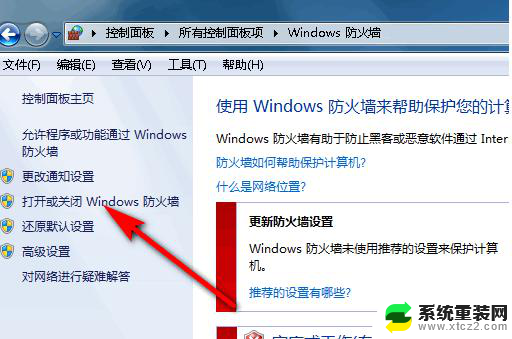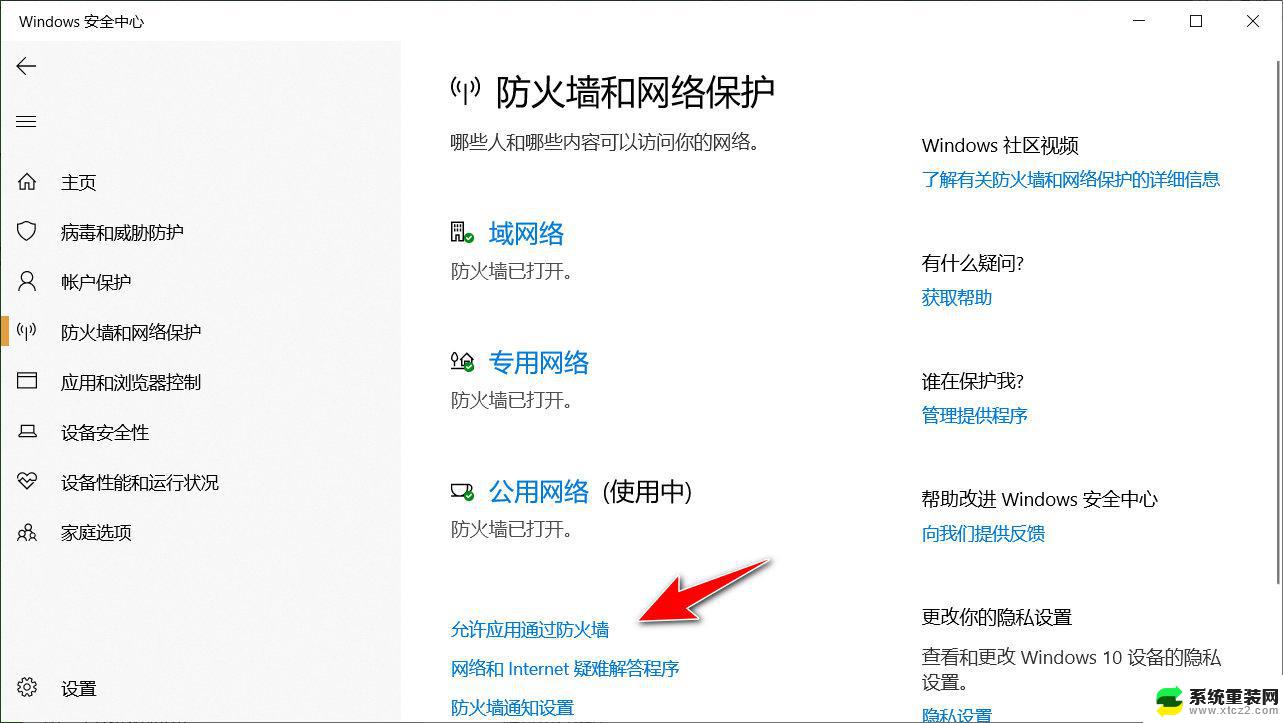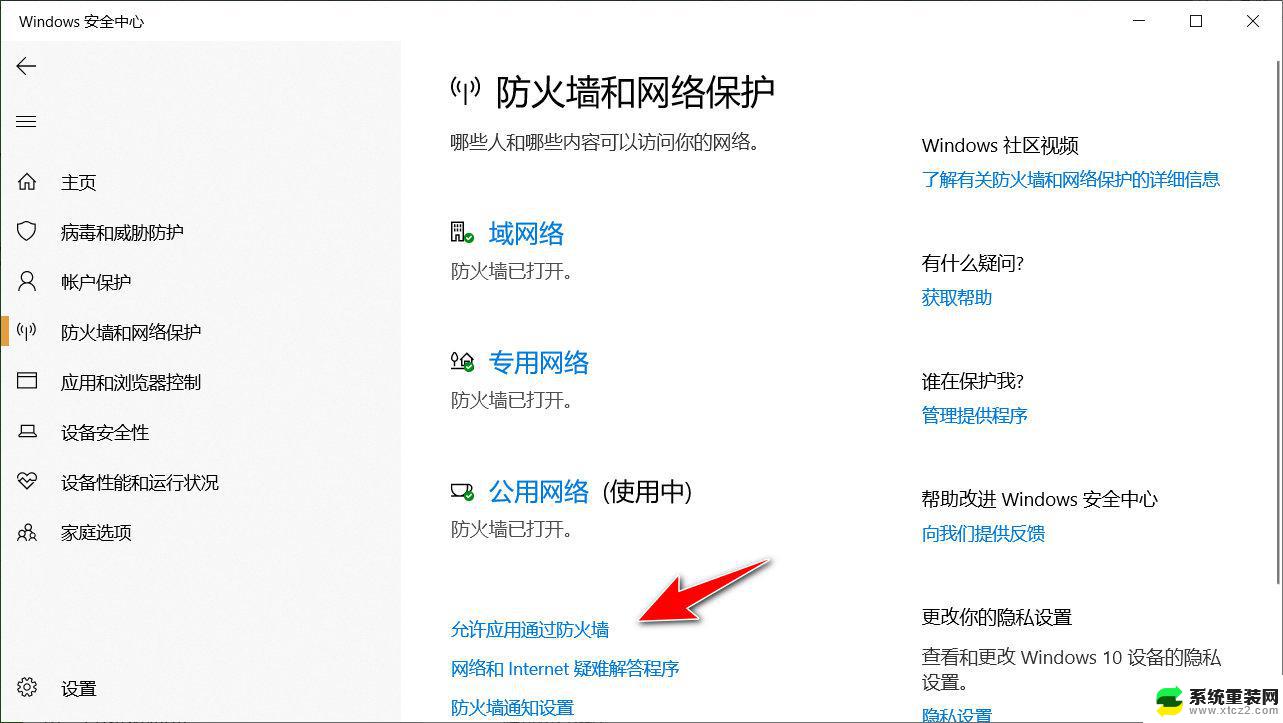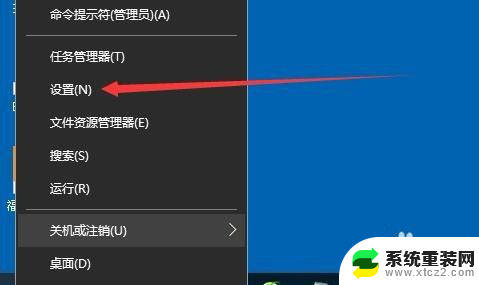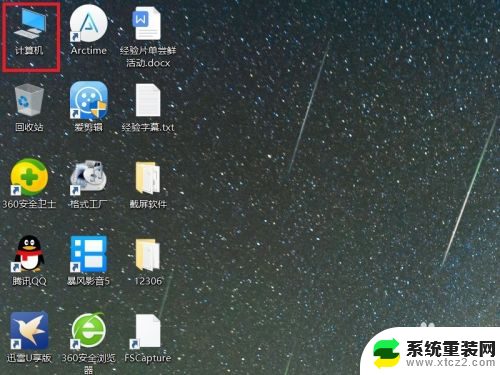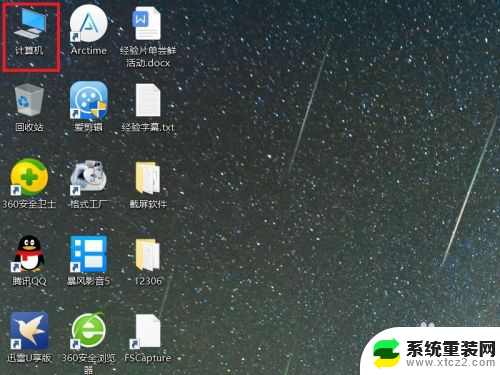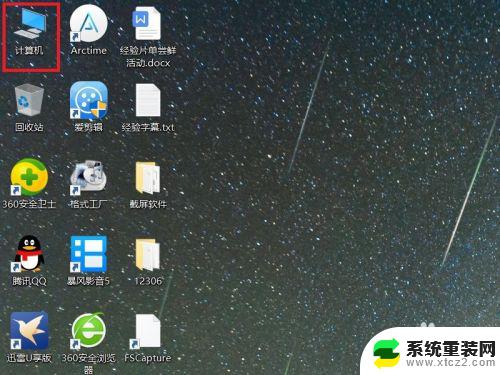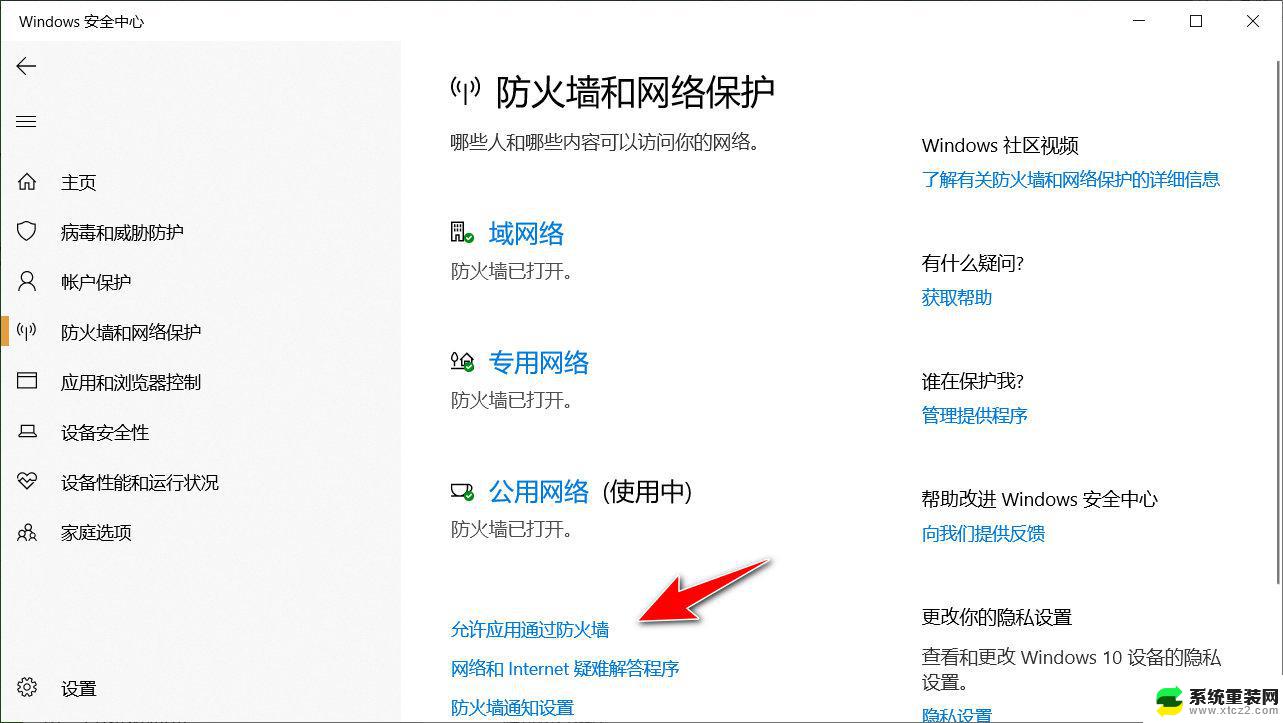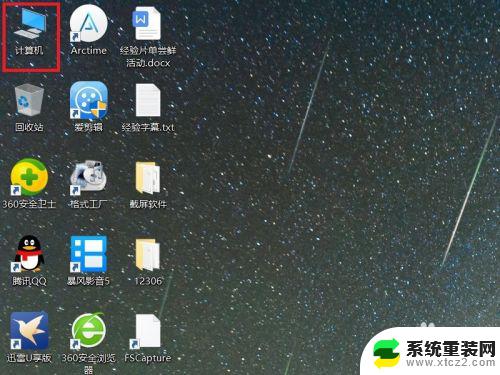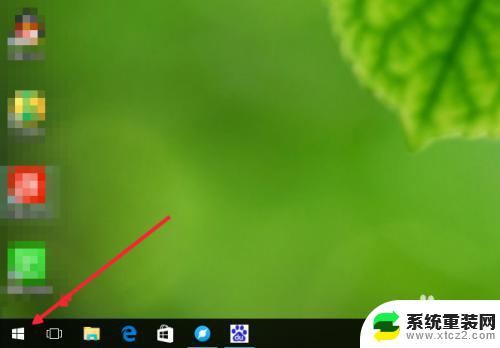w10关闭杀毒软件和防火墙 Win10关闭防火墙和杀毒软件的方法
更新时间:2024-01-26 09:09:05作者:xtliu
在使用电脑时,安全问题一直备受关注,为了保护电脑免受恶意软件的侵害,我们通常会安装杀毒软件和打开防火墙。在某些情况下,我们可能需要临时关闭这些安全保护措施。对于Windows 10用户来说,关闭防火墙和杀毒软件并不是一件困难的事情。下面将介绍一些简单的方法,帮助您在需要时暂时关闭这些安全功能,以满足特定需求。请注意关闭这些功能可能会增加电脑受到恶意软件攻击的风险,因此建议在完成相关操作后尽快重新打开它们。
操作方法:
1.打开win10系统,在桌面左下角点击开始。并选择设置。
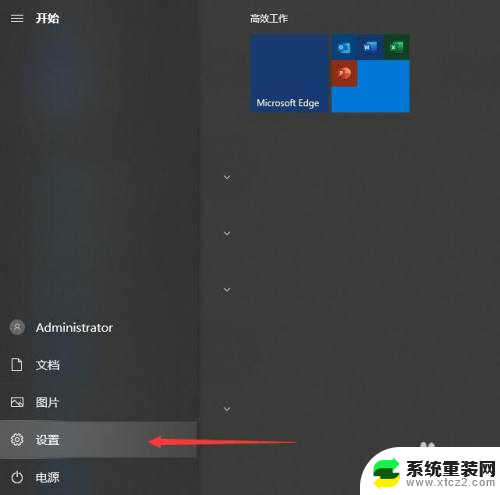
2.进入控制面板界面,并在界面中选择更新与安全。
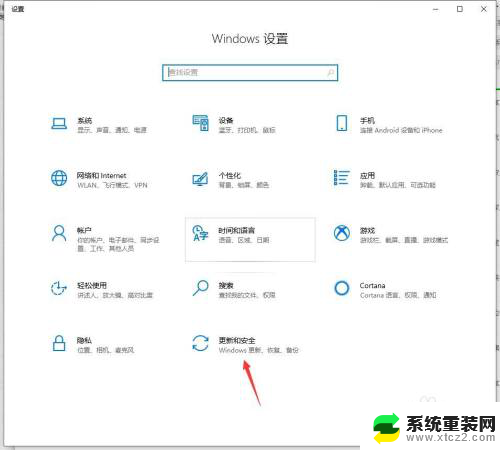
3.左侧点击Windows安全中心,点击右侧的病毒和威胁防护。

4.点击病毒和威胁防护页面下方的管理设置。

5.进入病毒和威胁防护管理页面后。
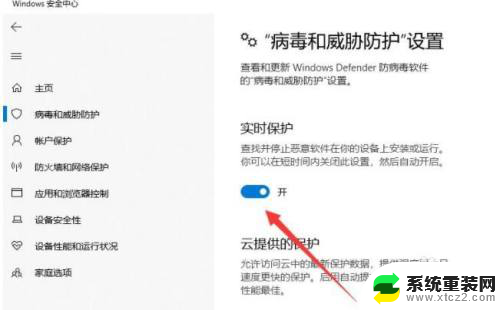
6.将实时保护和云提供的保护全部点击关闭。这样就关闭防火墙和杀毒软件。
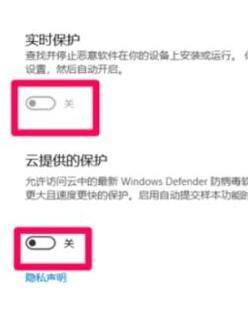
以上就是关闭杀毒软件和防火墙的全部内容,如果遇到这种情况,你可以按照以上操作解决问题,非常简单快速。